win10改不了用户名是什么原因 win10电脑用户名更改不了怎么回事
更新时间:2023-08-14 14:21:08作者:jhuang
在使用Windows10系统时,许多用户都会遇到一个问题:无法更改用户名,win10改不了用户名是什么原因呢?尽管Windows10提供了便捷的用户界面来更改账户名称,却存在着一个权限限制,修改用户名的选项是灰色的,下面就来探讨win10电脑用户名更改不了怎么回事。
win10修改用户名没有权限怎么处理:
方法一:
1、如图,我们要把Administrator管理员账户改名,
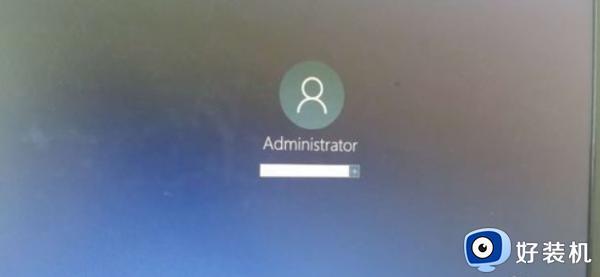
2、怎么修改呢,从开始菜单设置→账户里面进去是灰色的,这种方法根本没法改,
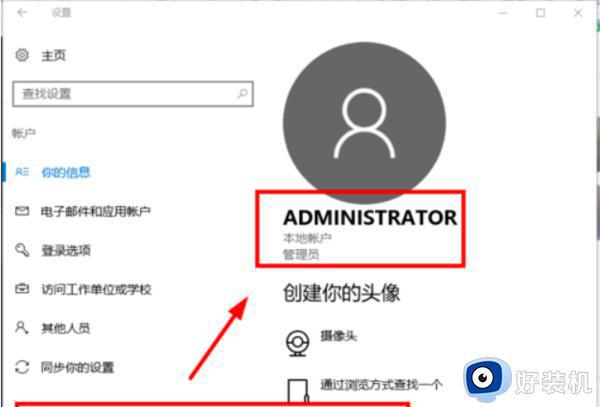
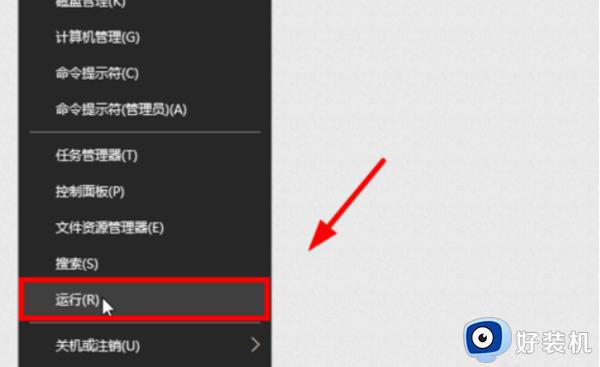
4、输入netplwiz回车,
5、打开用户账户,双击Administrator。
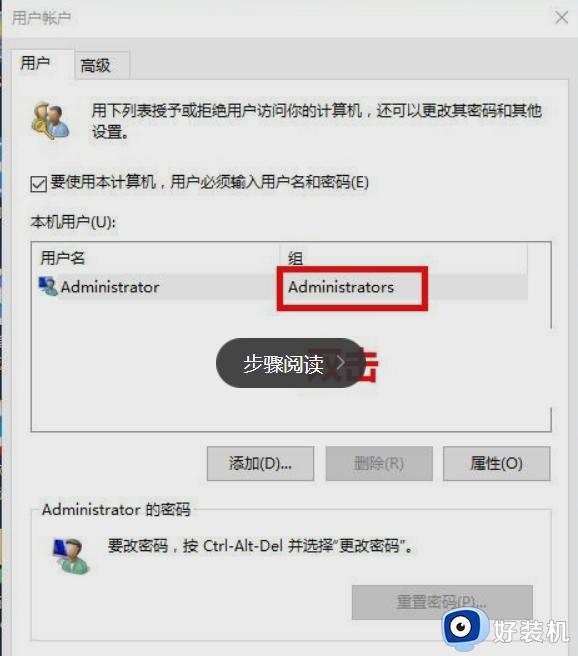
6、打开后如图
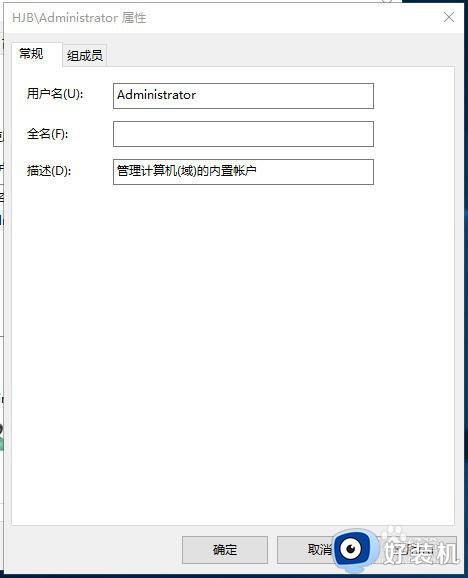
7、输入你想要改的名字
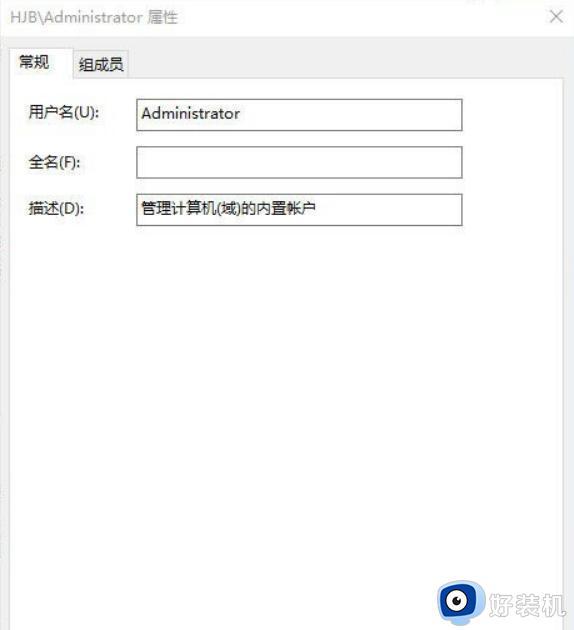
8、点击确定后,弹出警告,点击是,如图
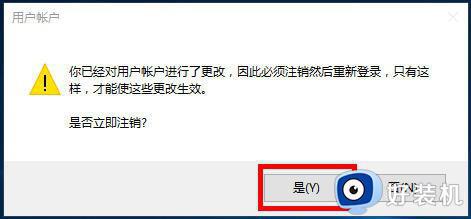
9、注销后发现账户名就改过来了,如图
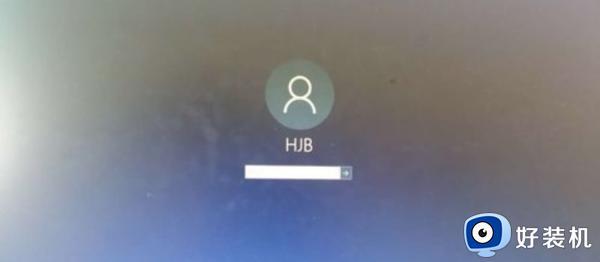
方法二:
1、打开win10电脑,在电脑上打开“控制面板”,点击打开。
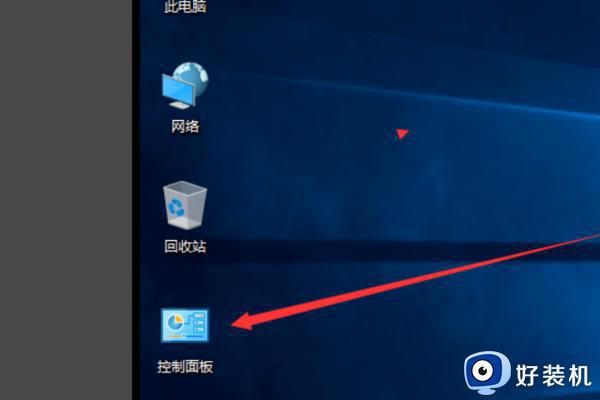
2、然后,在控制面板中点击“用户帐户”点击打开。
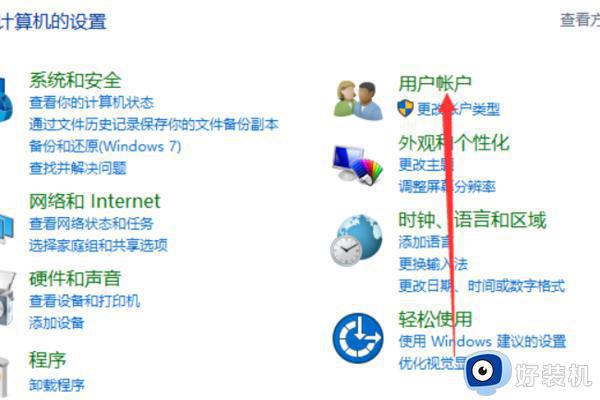
3、接着在窗口中点击“更改帐户类型”,点击打开。
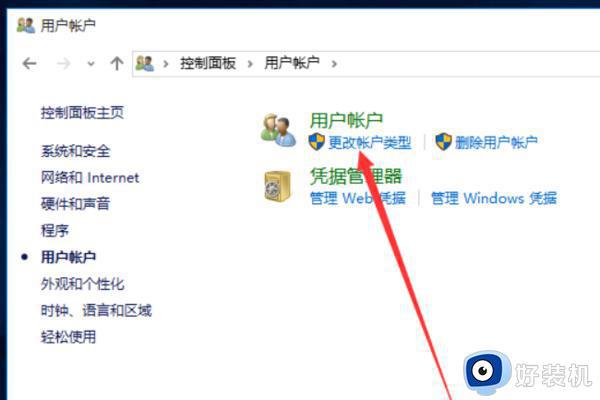
4、点击窗口中的账户,点击当前的账户,点击打开。
5、在窗口中点击“更改帐户名称”,点击打开。
6、之后在窗口中输入新的帐户名。
7.、最后点击“更改名称”,点击打开。
8、最后,即可看到,电脑win10的用户名已经更改,问题解决。
以上就是Win10无法更改用户名的原因以及怎么解决的全部内容,如果您遇到了相同的问题,可以参考本文介绍的步骤来解决,希望这些信息能对您有所帮助。
win10改不了用户名是什么原因 win10电脑用户名更改不了怎么回事相关教程
- win10专业版无法更改用户名怎么办 win10电脑用户名更改不了解决方法
- win10管理员名称改不了怎么回事 win10改不了管理员名字如何处理
- win10电脑用户名称在哪里修改 win10电脑怎么更改用户名称
- Win10记事本怎么改后缀 Win10记事本修改拓展名方法
- win10怎么更改windows用户名 win10更改windows用户名的方法
- win10电脑怎么更改用户名 win10电脑如何修改用户名
- win10更改用户文件夹名字在哪 win10怎样更改用户文件夹名称
- win10怎么改电脑用户名 如何更改win10电脑用户名
- win10改账户名称和设置密码的方法 win10系统如何更改账户名称和密码
- Win10记事本文件扩展名更改步骤 Win10如何更改记事本文件的扩展名
- win10拼音打字没有预选框怎么办 win10微软拼音打字没有选字框修复方法
- win10你的电脑不能投影到其他屏幕怎么回事 win10电脑提示你的电脑不能投影到其他屏幕如何处理
- win10任务栏没反应怎么办 win10任务栏无响应如何修复
- win10频繁断网重启才能连上怎么回事?win10老是断网需重启如何解决
- win10批量卸载字体的步骤 win10如何批量卸载字体
- win10配置在哪里看 win10配置怎么看
win10教程推荐
- 1 win10亮度调节失效怎么办 win10亮度调节没有反应处理方法
- 2 win10屏幕分辨率被锁定了怎么解除 win10电脑屏幕分辨率被锁定解决方法
- 3 win10怎么看电脑配置和型号 电脑windows10在哪里看配置
- 4 win10内存16g可用8g怎么办 win10内存16g显示只有8g可用完美解决方法
- 5 win10的ipv4怎么设置地址 win10如何设置ipv4地址
- 6 苹果电脑双系统win10启动不了怎么办 苹果双系统进不去win10系统处理方法
- 7 win10更换系统盘如何设置 win10电脑怎么更换系统盘
- 8 win10输入法没了语言栏也消失了怎么回事 win10输入法语言栏不见了如何解决
- 9 win10资源管理器卡死无响应怎么办 win10资源管理器未响应死机处理方法
- 10 win10没有自带游戏怎么办 win10系统自带游戏隐藏了的解决办法
